你知道PDF编辑器的使用方法吗?你是不是还是为了PDF文件不能直接编辑而烦恼呢?都知道PDF文件需要使用到专业的PDF编辑器来进行操作,但是很多人不会使用PDF编辑器,下面就为大家介绍一下PDF编辑器的使用方法吧。
操作软件:迅捷PDF编辑器
软件说明:迅捷PDF编辑器是一款多功能的PDF编辑软件,支持PDF编辑、PDF删除页面、PDF拆分页面、PDF添加水印、添加页眉页脚等操作,帮助用户真正解决如何编辑PDF文件的问题。
具体操作方法如下:
操作一:PDF编辑
PDF编辑文字:直接点击编辑内容按钮,使文档进入编辑状态之后就可以对文字进行编辑了。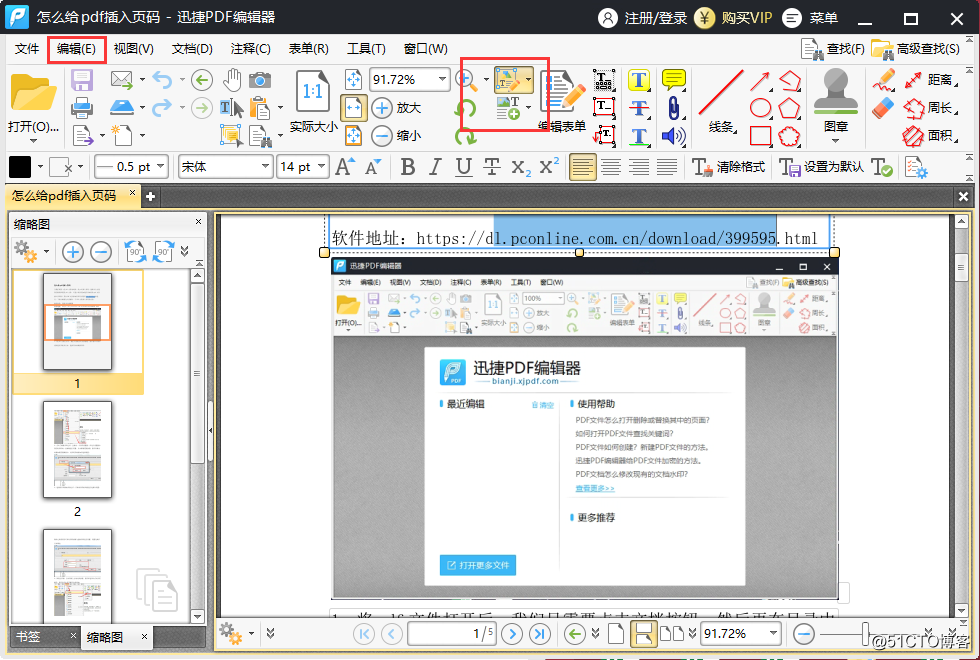
编辑图片:同样是点击编辑内容按钮,然后选择要编辑的图片进行编辑。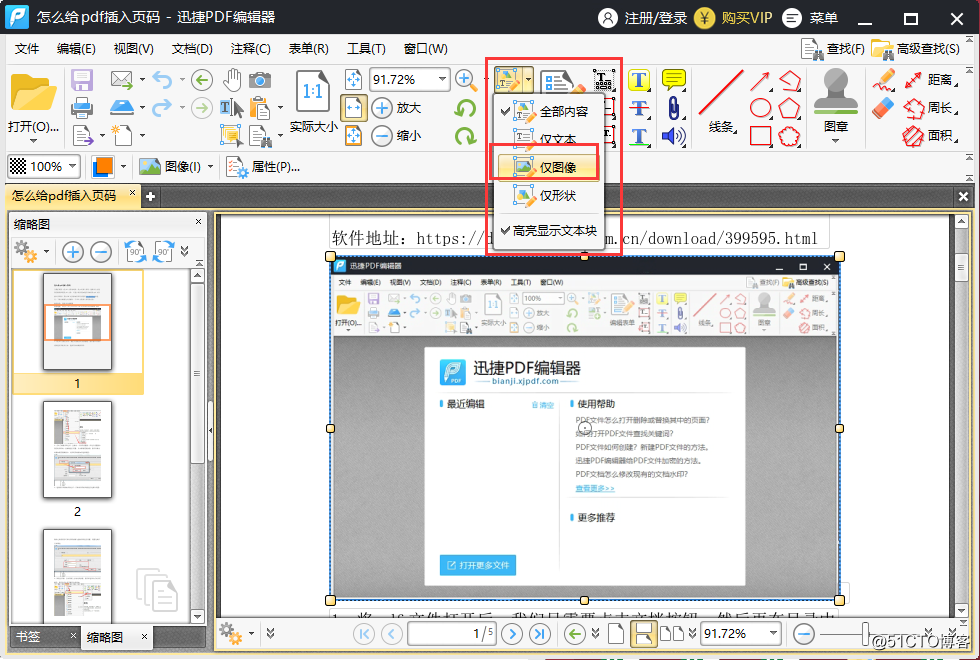
操作二:PDF插入页面
1:将PDF编辑器下载到自己的电脑中,将需要插入页面的文件添加到软件中去,在PDF编辑器的顶部找到文档,点击文档找到插入页面,将鼠标移动到插入页面的位置,在右侧找到插入页面。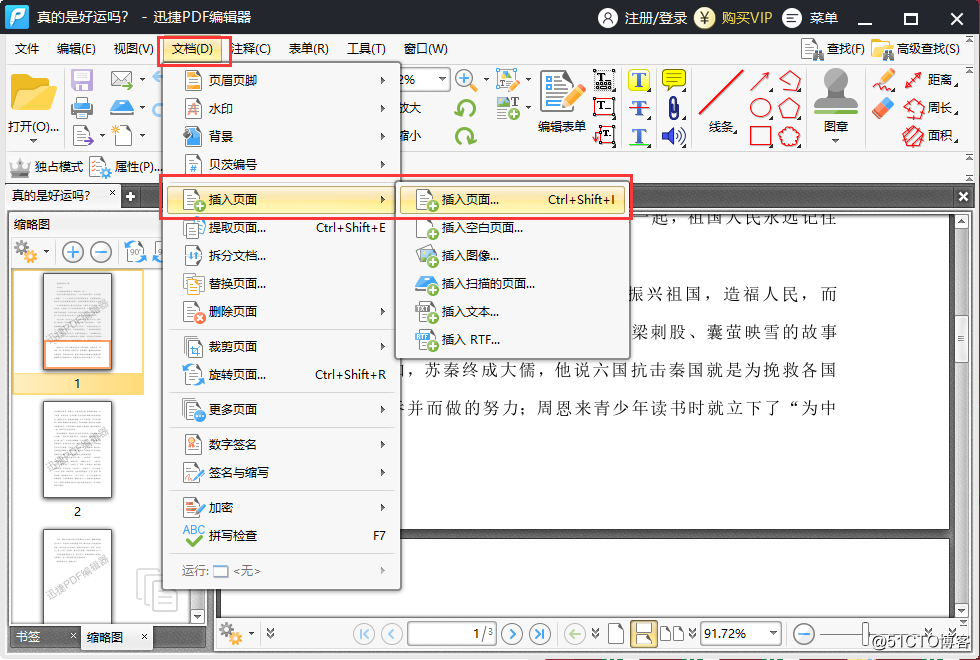
2:点击插入页面,在软件中会出现一个弹窗,在弹窗中可以设置插入页面的来源,可以从文件夹中选取,可以直接从打开的文档中选取。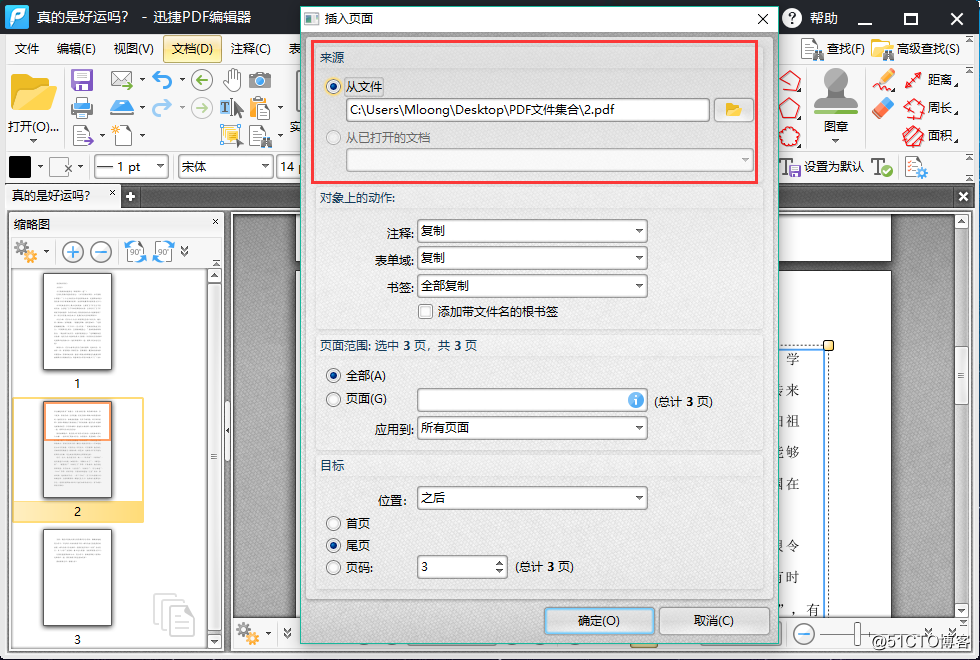
3:在下面是对象上的动作,可以选择注释的复制、表单域的复制以及书签的复制等等。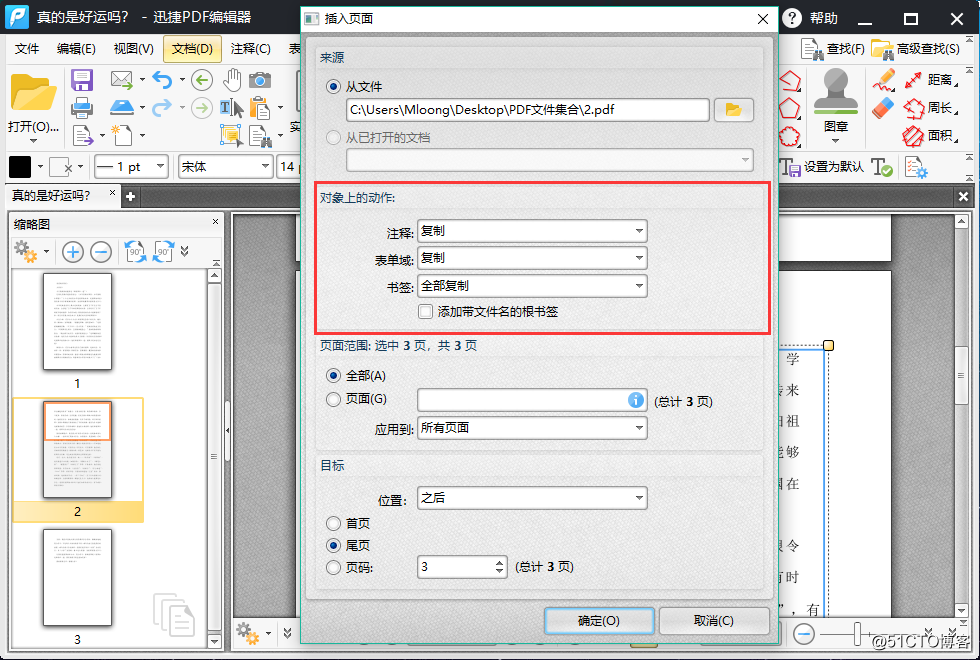
4:再下面是页面范围,在页面范围中可以设置全部页面以及自定义页面。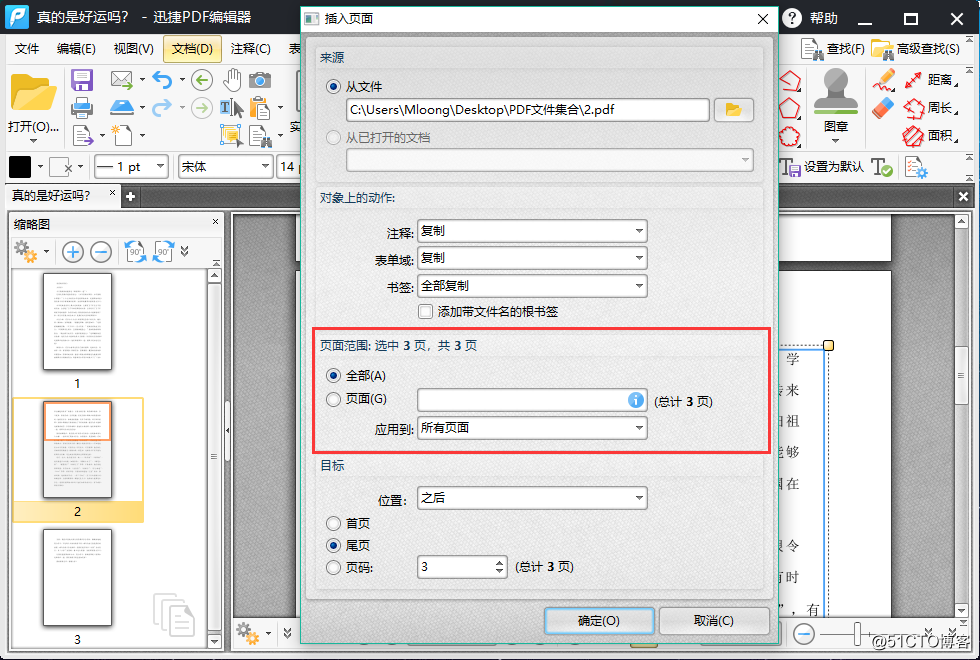
5:最下面是目标,插入的页面可以选择插入在首页之前或者尾页之前等。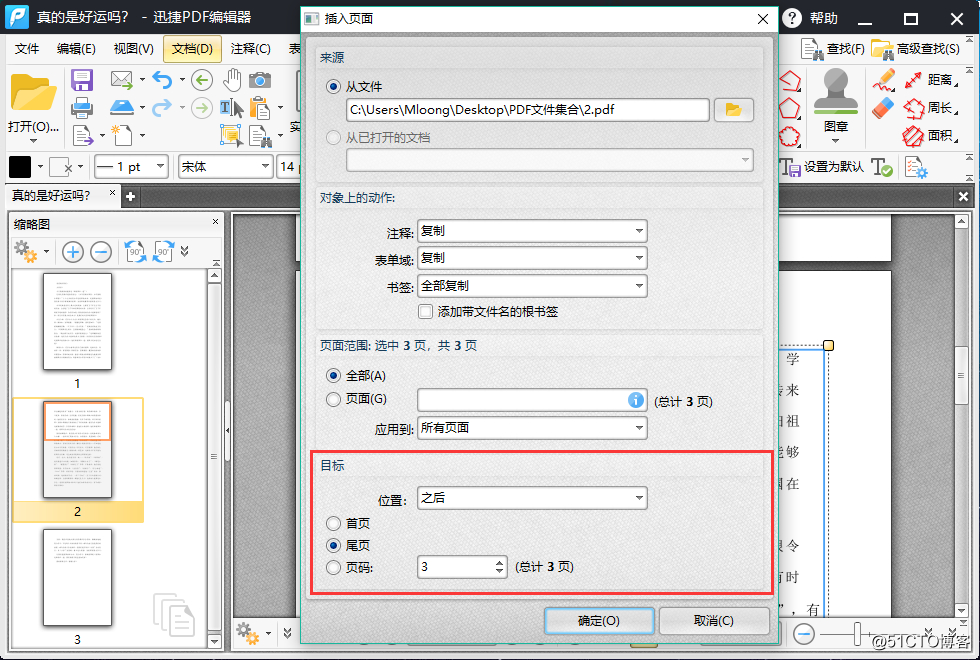
操作三:PDF删除空白页面
1:在PDF编辑器的顶部找到文档,点击文档在下面会出现一个下拉框,在下拉框中可以找到删除页面,将鼠标移动到删除页面的位置,在右侧可以找到删除空白页。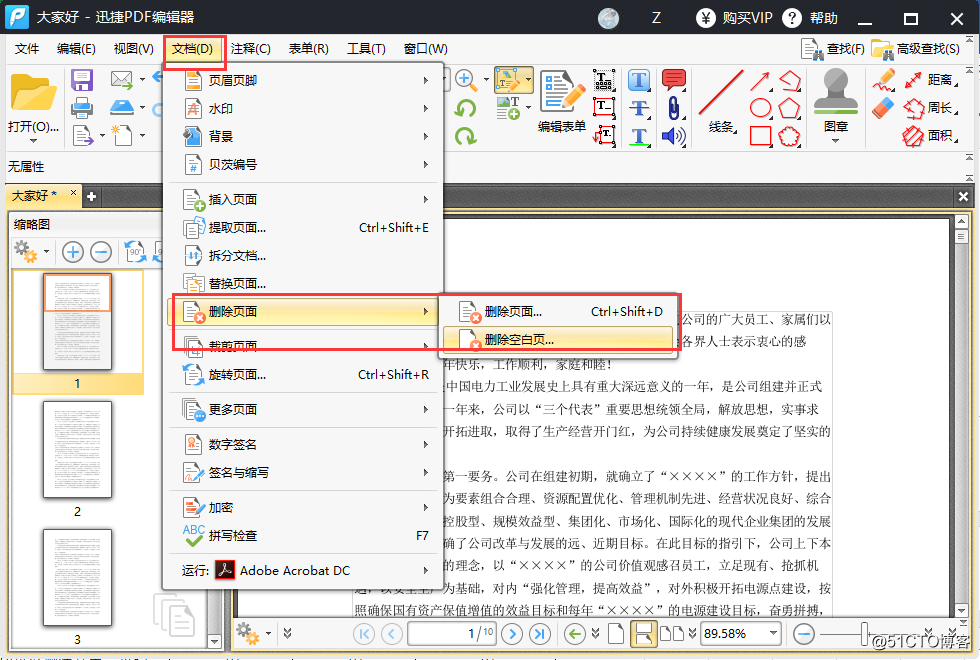
2:点击删除空白页,在软件中会出现一个弹窗,在弹窗中可以设置删除此类页面,可以选择为页面边框内不包含任何内容、不包含任何内容以及仅包含单色背景。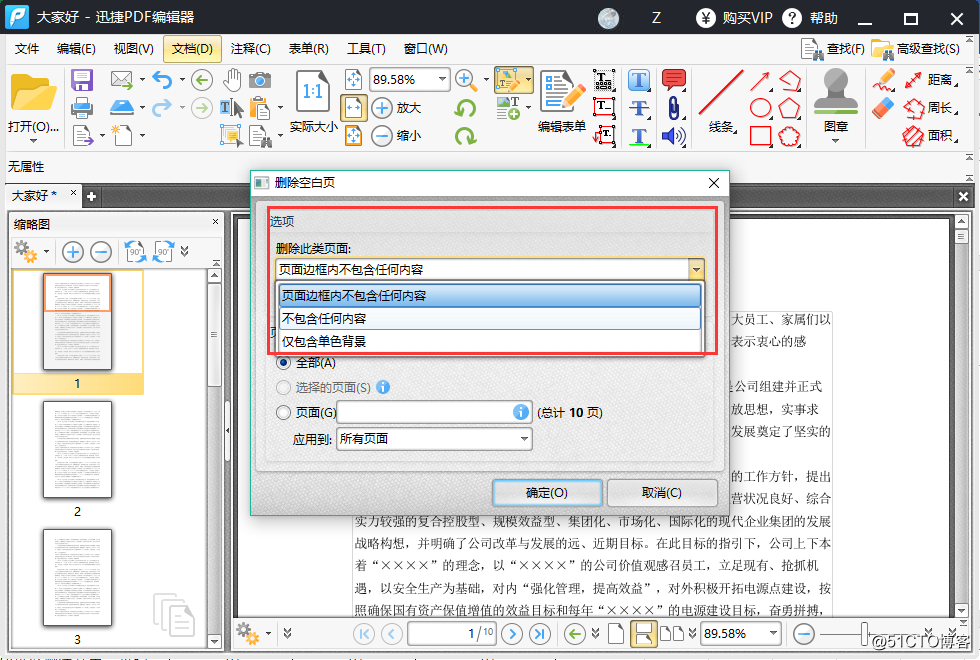
3:在下面是页面范围,可以设置删除全部空白页面、部分空白页面以及自定义空白页面。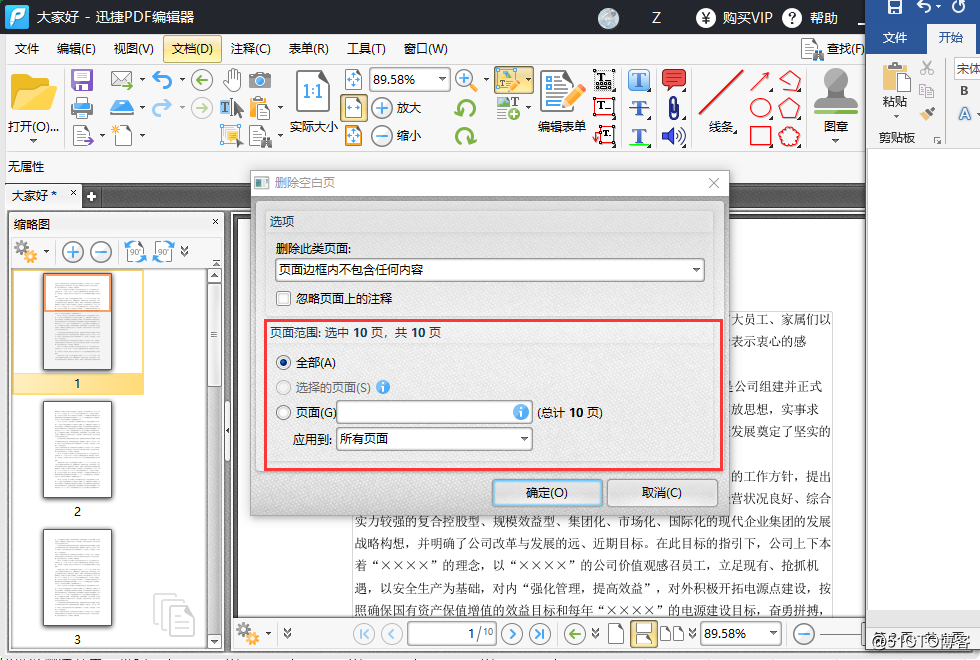
4:设置完成后,点击确定,需要删除的空白页面就会删除完成了。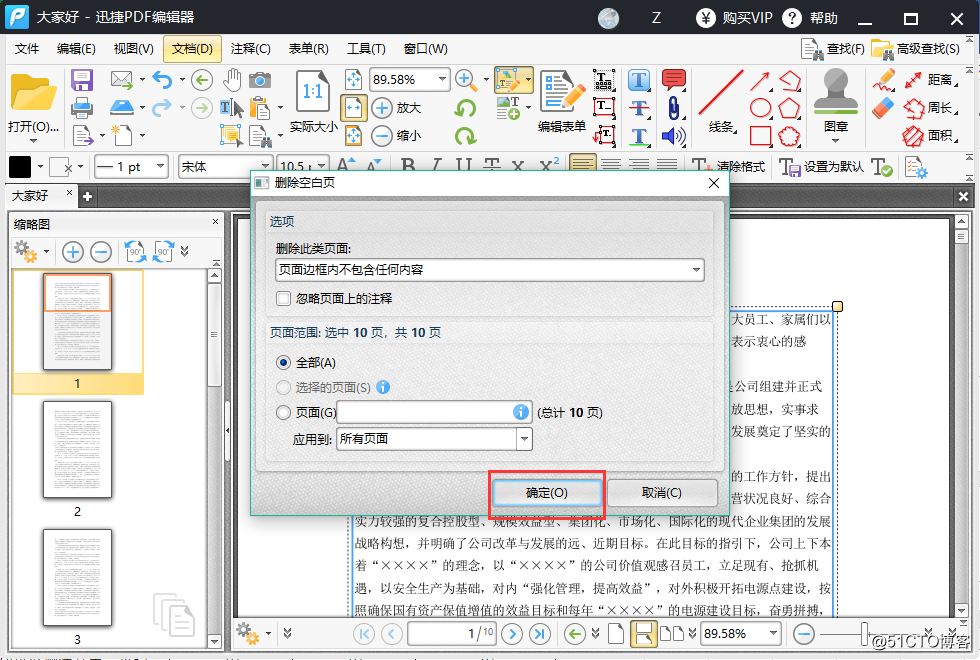
设置完成后,在软件的顶部找到文件,在文件中找到保存就可以将PDF文件保存下来了,这款PDF编辑器还有许多可以使用的功能,赶紧去试一试吧。
PDF编辑器https://www.xunjiepdf.com/editor
PDF编辑器下载http://bianji.xjpdf.com/download.html
PDF编辑http://bianji.xjpdf.com/
PDF编辑器的使用方法?PDF文件编辑
猜你喜欢
转载自blog.51cto.com/14050632/2409185
今日推荐
周排行